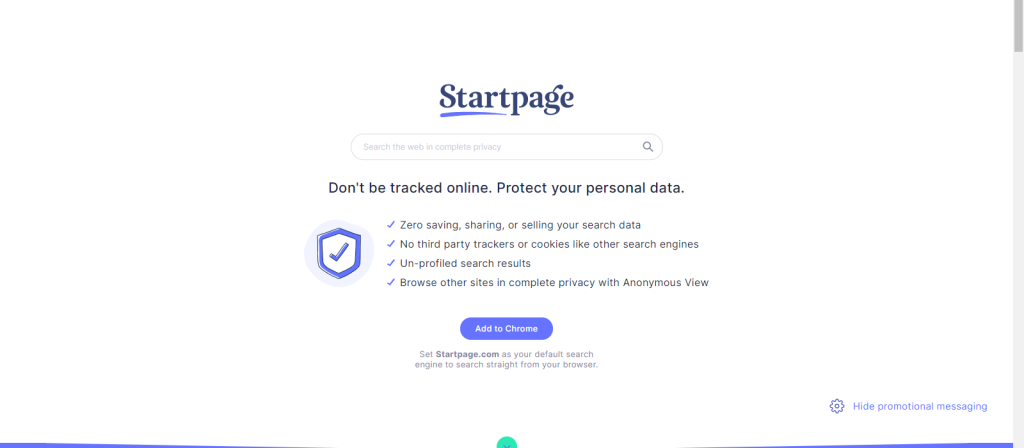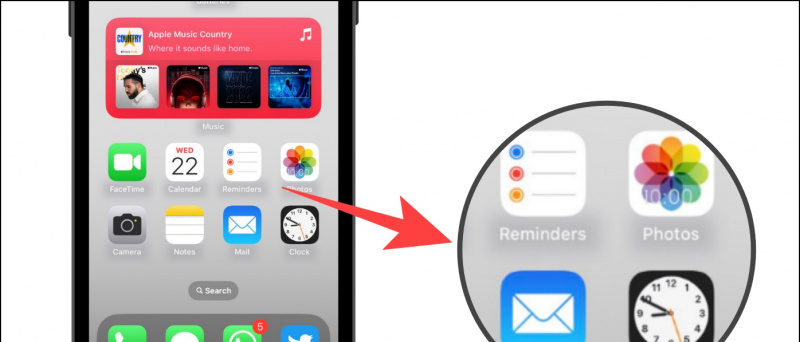Da quando Apple ha introdotto Memojis nel 2018, le persone non lo usano solo nelle chat ma anche come immagini del profilo. Sui dispositivi Mac che eseguono macOS Monterey e versioni successive, puoi creare e utilizzare Memoji animate come immagine del profilo della schermata di blocco del tuo Mac. In questa lettura, esploriamo i modi per farlo. Nel frattempo, puoi anche fare riferimento al nostro articolo a correggi lo sfondo del Mac che cambia dopo il riavvio .

Sommario
Memoji e Animoji hanno un bell'aspetto e aggiungono un senso di freschezza e un elemento divertente, grazie a quanto sono belli. Per portare questa sensazione nella schermata di blocco del tuo Mac, abbiamo condiviso due modi, puoi impostare Memoji animati come immagine del profilo di accesso nella schermata di blocco del tuo Mac.
Utilizzo di una Memoji animata esistente
Poiché Memoji è sincronizzato su tutti i tuoi dispositivi Apple collegati allo stesso account Apple, c'è una buona probabilità che tu abbia già creato un Memoji preesistente per il tuo account. In tal caso, segui i passaggi seguenti per utilizzarlo come immagine del profilo della schermata di blocco sul tuo dispositivo Mac.
1. Dal tuo desktop, fai clic su logo della mela e poi vai a Impostazioni di sistema .
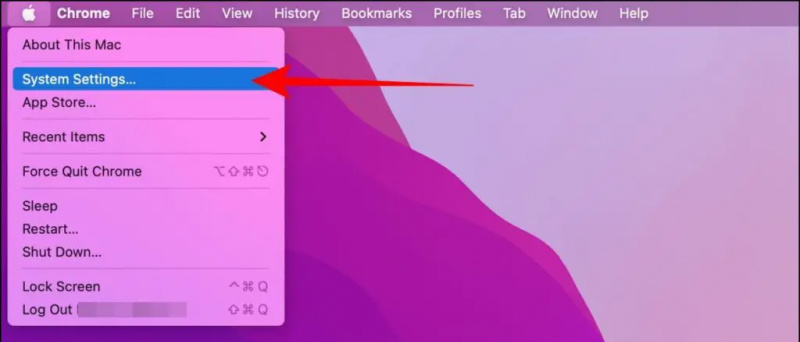
3. Nella sezione Memoji, scegli la tua Memoji preferita dalle opzioni disponibili.
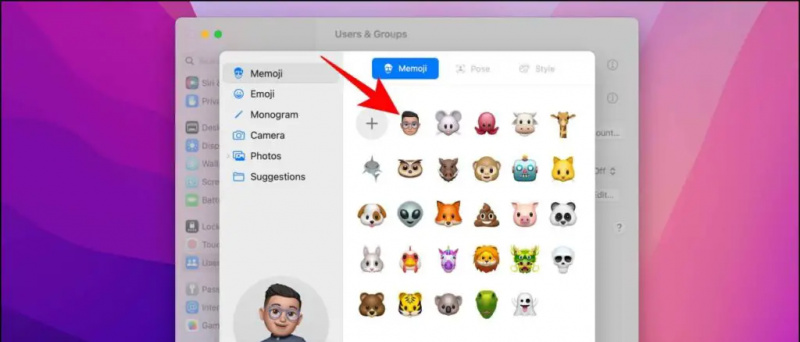
Ora sarai in grado di vedere una versione animata della reazione Memoji sulla schermata di blocco ogni volta che passi il cursore del mouse o inserisci una password errata.
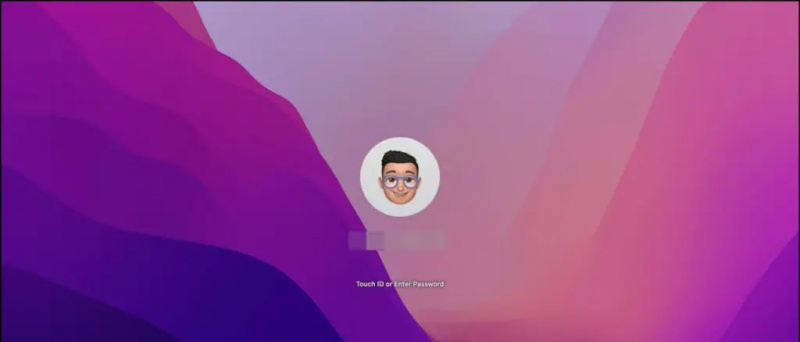
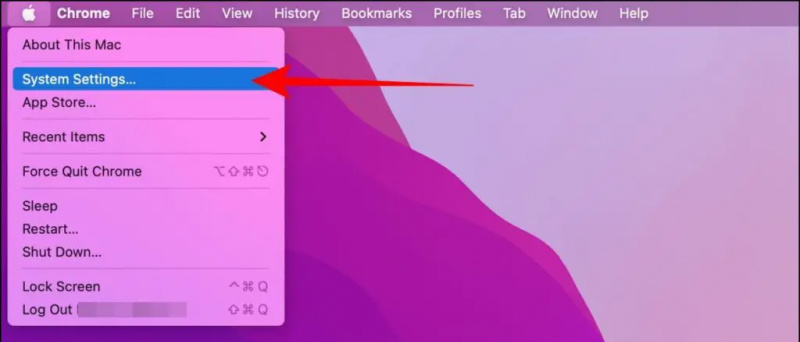
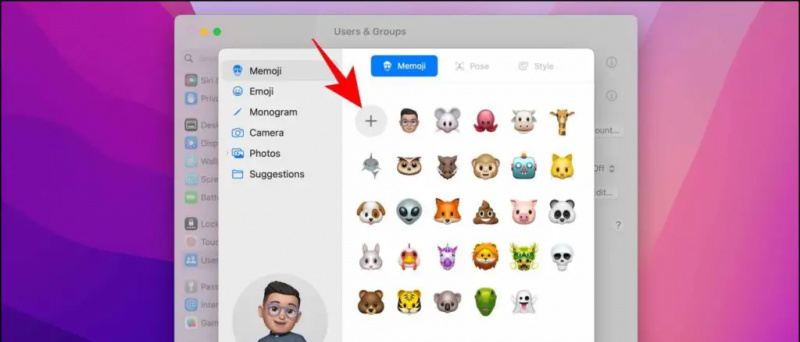
D: Perché la mia Memoji non si sposta su Mac?
UN: In tal caso, assicurati di aver selezionato una posa e uno sfondo durante l'impostazione di un Memoji come schermata di blocco del tuo Mac.
D: Perché non riesco a vedere un'opzione per utilizzare Memoji come immagine di accesso sul mio Mac?
UN: L'immagine della schermata di blocco Memoji è supportata solo su MacOS Monterey e versioni successive. Nelle versioni precedenti di MacOS, puoi scattare una foto o utilizzare una foto esistente, come immagine di accesso sul tuo Mac.
Concludendo: personalizza la schermata di blocco del tuo Mac con Memoji
In questa lettura, discutiamo i due modi per creare e utilizzare Memoji animate come immagine di accesso sulla schermata di blocco del tuo Mac. Ci auguriamo che l'articolo ti abbia aiutato a personalizzare la schermata di accesso del tuo Mac. Se hai trovato utile questa guida, condividila con i tuoi amici e dai un'occhiata a altri suggerimenti e trucchi collegati di seguito. Resta sintonizzato su GadgetsToUse per ulteriori letture simili.
Inoltre, leggi quanto segue:
- 2 modi per ripristinare le impostazioni di fabbrica ed eliminare i dati su Mac prima della vendita
- 5 modi per controllare la batteria e lo schermo in tempo su MacBook
- 2 modi per abilitare il clic silenzioso per MacBook Trackpad
- 4 modi per sincronizzare Google Calendar su iPhone, iPad e Mac
Puoi anche seguirci per notizie tecniche istantanee su Google News o per suggerimenti e trucchi, recensioni di smartphone e gadget, iscriviti beepry.it